
Рано чи пізно кожен активний користувач програм сімейства Microsoft Office стикається з повідомленням про роботу в режимі із заголовка цієї статті при запуску чергового документа. У зв'язку з цим виникає логічне бажання розібратися з тим, що це таке, із чим пов'язано, чи створює якісь проблеми чи незручності у процесі роботи.
Ця невелика інструкція написана для того, щоб пояснити, як ці режими працюють і як здійснити їх відключення в програмах, що входять до набору «Майкрософт Офіс».
Основні причини, що впливають на появу повідомлення про режим
Цей режим найчастіше виникає через:
- Проблеми з ліцензуванням і активацією — достатньо лише активувати ключ (якщо ви його купили і не використовували), авторизуватися в обліковому записі Microsoft (якщо ліцензія вже оплачена і закріплена за ним) або продовжити підписку (якщо термін попередньої закінчився).
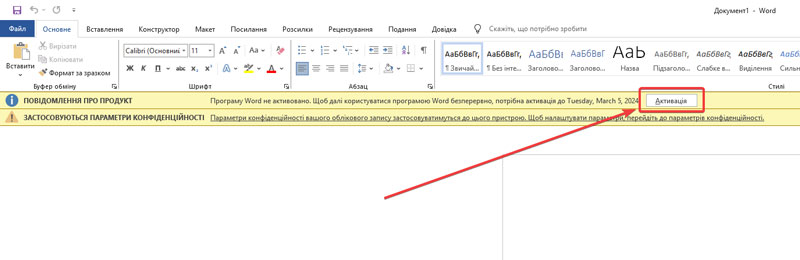
Також є ймовірність того, що режим з'явився через те, що програма давно не під’єднувалася до серверів компанії Microsoft. Підтвердження підписки відбудеться відразу ж, як тільки ви підключитеся до стабільного інтернет-підключення. - Проблеми з документом, який відкривається — є можливість того, що документ був створений застарілою версією програми або іншим офісним додатком, який не підтримує або неправильно підтримує функції вашої версії Word/Excel/PowerPoint. У таких ситуаціях сповіщення про режим сумісності буде в заголовку, а багато стандартних функцій редагування перейдуть у неактивний режим.
Вирішення першого варіанта проблеми очевидне і не потребує додаткових порад. У разі другого — можна скористатися вбудованим інструментарієм для перетворення документів.
Отримати потрібний формат документа та прибрати режим обмеженої функціональності можна так:
- перейти до розділу «Файл»;
- вибрати підрозділ "Відомості";
- клацнути по пункту «Перетворити»;
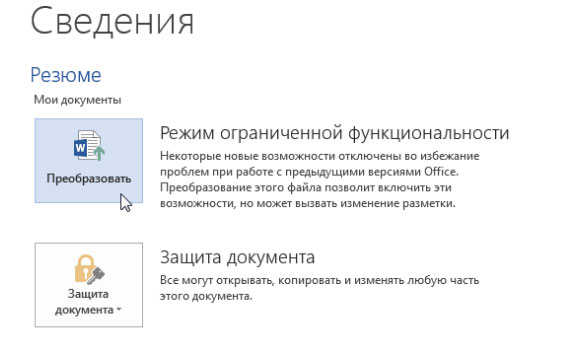
- ознайомитися з попередженням про можливі зміни у структурі та погодитися із застосуванням;
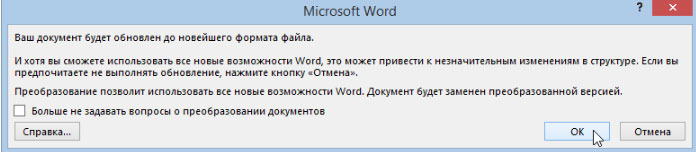
- дочекатися зміни формату та відкриття вже без режиму обмеженої функціональності/сумісності.
Подальша робота з документом та його збереження будуть здійснені у вже актуальному форматі з усіма функціями та можливостями. Нове його відкриття призведе до того, що жодних повідомлень та обмежень не з'явиться.
Якщо з якоїсь причини повідомлення про режим знову почали з'являтися при відкритті цього документа, рекомендується:
- Перейти до параметрів процесу збереження документа.
- Вручну вибрати стандартний формат для вашої програми (який використовується за замовчуванням у всіх користувачів) і зробити збереження налаштувань.
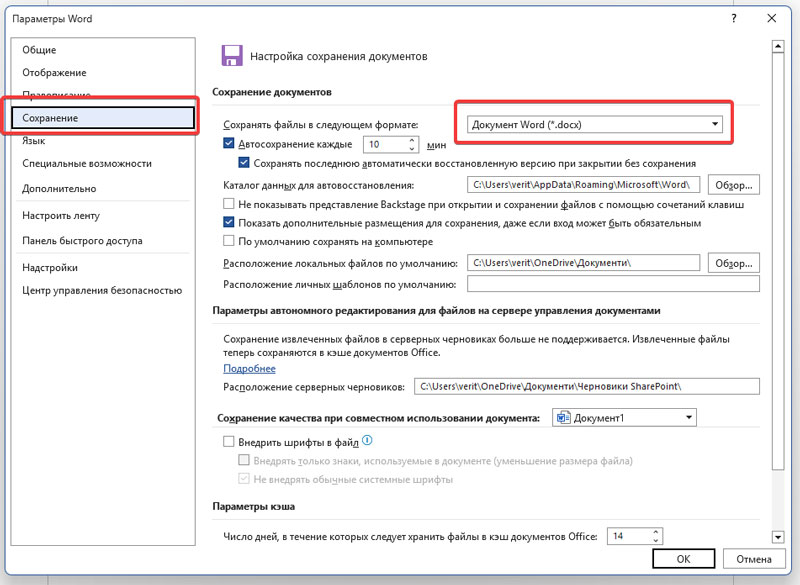
Насамкінець зазначимо, що для роботи з шаблонами (а не з документами) у відповідних програмах режим сумісності — це норма. Проводити будь-які дії в такій ситуації не потрібно.
Ну а якщо Вам складно впоратися самостійно з описаною вище або іншою помилкою, з якою зіткнулися при роботі за комп'ютером, рекомендуємо скористатися нашою послугою абонентське обслуговування комп'ютерів. Наші спеціалісти виконають роботи з виправлення помилок/налаштування/профілактики в рамках договору або разового виїзду.

